Kako popraviti, ko se Windows 10 ne posodobi
Posodabljanje sistema Windows je zelo pomembno in ga je treba izvesti vsakič, ko so na voljo posodobitve. Včasih pa Windows 10 posodobitve se ne namestijo in poiskati morate rešitev.
Na žalost ni enotnega odgovora, zakaj se to zgodi. V nekaterih primerih so storitve, ki so odvisne od Windows Update orodje je lahko izklopljeno, pri drugih pa so pomembne datoteke, povezane s posodabljanjem, lahko poškodovane ali pa bi lahko namestitve blokirala varnostna programska oprema.
Sledite tem korakom, po možnosti po vrstnem redu ponovni zagon računalnika po vsakem in nato znova preverite Windows Update (1. korak spodaj), da vidite, ali je težavo odpravilo.
Ročno preverite in namestite posodobitve. Če ste slišali, da je bilo nedavno narejenih nekaj posodobitev za Windows 10, vendar jih ne vidite uporabljene, je to morda zato, ker jih Windows ni preveril.
Čeprav se to morda zdi preprosto, poskusite vseeno – izberite Preveri za posodobitve gumb je morda vse, kar morate storiti, da znova namestite posodobitve sistema Windows 10.

Zaženite orodje za odpravljanje težav Windows Update. To omogoča sistemu Windows, da sam popravi težavo, in je daleč najlažji prvi korak pri odpravljanju težav s posodobitvijo v sistemu Windows 10.
Storiti to, odprite nadzorno ploščo in poiščite in odprite Odpravljanje težav. Izberite Poglej vse na levi strani tega zaslona in nato izberite Windows Update s seznama. Sledite pozivom na zaslonu, da zaženete orodje za odpravljanje težav.

Uporabite pomočnika za posodobitve na Microsoftovem spletnem mestu. To je idealna rešitev za Windows 10, ki se ne posodablja, če čakate na posodobitev funkcije.
Izberite Posodobi zdaj na vrhu te strani, da prenesete pripomoček za posodobitev. Ko je prenesen, ga odprite in sledite navodilom za namestitev najnovejših posodobitev funkcij sistema Windows 10.
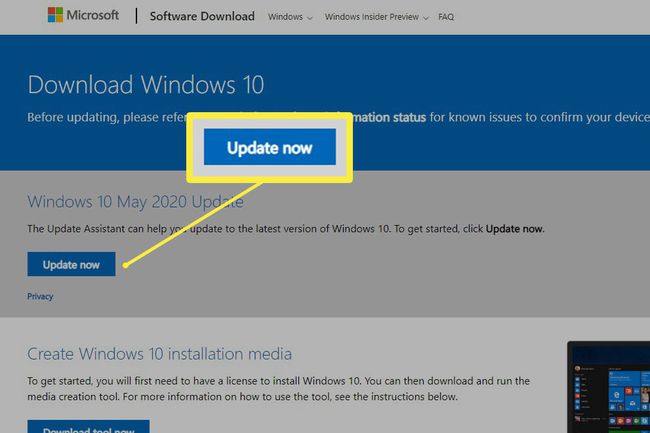
Onemogočite varnostno programsko opremo. Stvari, kot so protivirusna programska oprema in VPN-ji lahko včasih povzroči težave s prenosi, zato jih začasno onemogočite, da preverite, ali boste s tem obnovili zmožnost posodabljanja.
Prepričajte se, da niste nastavljeni za uporabo a merjena povezava, kar bo omejilo, koliko podatkov lahko računalnik uporabi. Za prenos novih Microsoftovih posodobitev je potrebna aktivna internetna povezava.
Če želite preveriti ta scenarij, odprite nastavitve sistema Windows prek ZMAGA+I bližnjico na tipkovnici ali prek Meni Power User in nato izberite Omrežje in internet. Izberite Lastnosti poleg aktivne vrste povezave, da si ogledate podrobnosti merjene povezave.
Če je primerno, preklopite Nastavite kot merjeno povezavo izklopite in nato znova preverite, ali so na voljo posodobitve. Vse čakajoče namestitve bi se morale zdaj zaključiti.
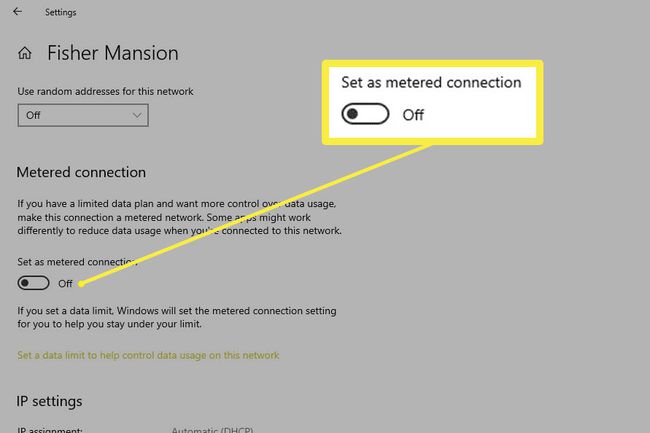
Vklopite Windows Update storitev če še ni vklopljen. To je potrebno za zagon posodobitev, kar pomeni, da se Windows 10 brez tega ne bo posodobil.
Takole: poiščite in odprite storitve v meniju Start odprite Windows Update s seznama spremenite "Vrsta zagona" v Samodejno, izberite Začni, nato pa izberite v redu.
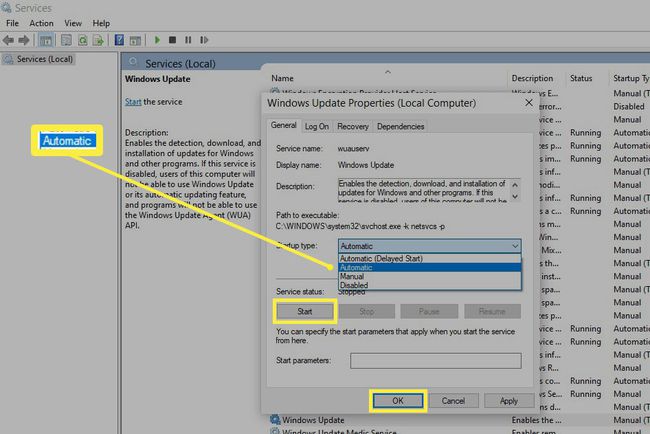
Če to ne odpravi težave s posodobitvijo, poskusite zagnati Storitev inteligentnega prenosa v ozadju in Kriptografske storitve tudi.
Znova zaženite pomembne storitve prek povišan ukazni poziv. Če ste med 6. korakom prejeli napake ali ta navodila niso pomagala, je to naslednja najboljša možnost.
Ko odprete ukazni poziv kot skrbnik, kot je opisano prek te povezave, vnesite ta ukaz, ki mu sledi Vnesite:
net stop wuauserv.
Naredite popolnoma isto za vse te ukaze (izvedite ga, počakajte, da se konča, in nato nadaljujte z naslednjim):
- net stop cryptSvc
- net stop bits
- net stop msiserver
- ren C:\Windows\System32\catroot2 catroot2.old
- net start wuauserv
- net start cryptSvc
- neto startni bit
- net start msiserver
- net skrbniki lokalne skupine omrežna storitev /add
- net skrbniki lokalne skupine localservice /add
Izbriši vse v tej mapi:
C:\Windows\SoftwareDistribution.
Vsebina te mape so začasne datoteke, ki se včasih uporabljajo za namestitev posodobitev operacijskega sistema. Če se te datoteke poškodujejo, lahko to povzroči, da Windows 10 ne bo namestil posodobitev.
Če želite to narediti, odprite pogovorno okno Zaženi (WIN + R) in vnesite to pot, da odprete mapo. Označi vse, kar je tam (Ctrl+A) in nato uporabite Shift+Del da odstranite vse.
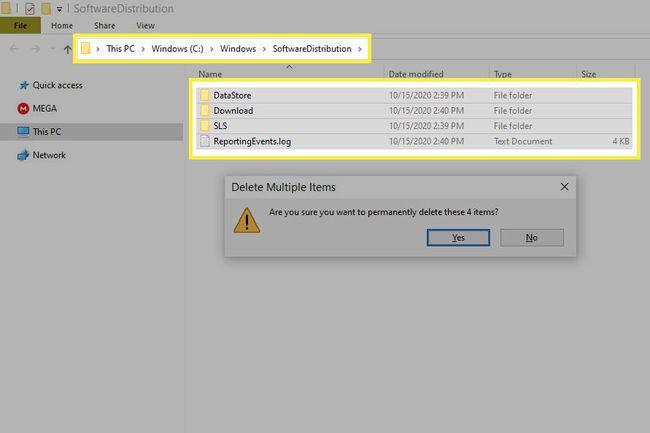
Preverite, koliko prostega prostora je na vašem trdem disku. Obstaja velika verjetnost, da se tega že zavedate, če je tako nizka, da povzroča to težavo, vendar ne škodi potrditi.
Pred namestitvijo posodobitev potrebujete dovolj prostora na trdem disku, zato poskusite pridobiti nekaj več prostega prostora tako, da izpraznite koš, izbrišete datoteke, varnostno kopirate datoteke drugje ali odstranitev neuporabljenih programov.
Čeprav je malo verjetna rešitev, a DNS strežnik je lahko razlog, da se Windows 10 ne posodablja. obstajajo veliko nadomestnih strežnikov DNS lahko izbirate in jih je enostavno spremeniti.
